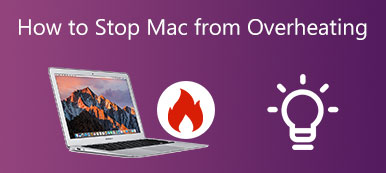"Tengo muchas descargas en mi MacBook y me gustaría moverlas a la papelera. ¿Cómo eliminar varias descargas a la vez?"
Es imposible usar tu Mac pero no descargar nada. La mayoría de los archivos e instaladores descargados se usan una vez, pero ocupan espacio y afectan el rendimiento de su computadora. Por lo tanto, será mejor que eliminar descargas en Mac siguiendo nuestra guía.
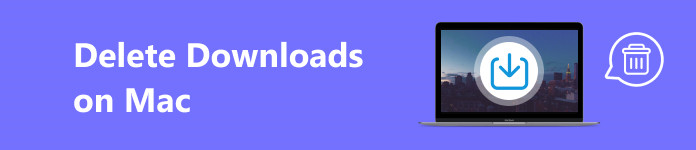
- Parte 1: Cómo eliminar descargas en Mac de forma permanente
- Parte 2: Cómo borrar descargas en Mac en Finder
- Parte 3: Cómo eliminar el historial de descargas en Mac en tu navegador
- Parte 4: Preguntas frecuentes sobre la eliminación de descargas en Mac
Parte 1: Cómo eliminar descargas en Mac de forma permanente
Como administrador de archivos, Apeaksoft Mac Cleaner es la forma más fácil de buscar y borrar descargas en Mac. Más importante aún, sobrescribe su disco duro y las descargas se eliminan permanentemente. La interfaz concisa facilita su uso para principiantes.

4,000,000+ Descargas
Elimina todas las descargas en Mac sin conocimientos técnicos.
Encuentre rápidamente archivos grandes, duplicados y basura.
Limpia los navegadores web, incluidas las descargas.
Ofrezca funciones adicionales, como buscador de fotos duplicadas y eliminación.
Compatible con una amplia gama de MacBooks e iMacs.
Estos son los pasos para eliminar descargas en Mac de forma permanente:
Paso 1 Encuentra descargas en tu MacInstala el mejor limpiador de descargas en tu Mac y ejecútalo. Haga clic en el Herramientas en la interfaz de inicio y seleccione política de privacidad. Golpea el Escanear para comenzar a buscar descargas en tu Mac.
 Paso 2Eliminar descargas
Paso 2Eliminar descargasCuando termine el escaneo, haga clic en el Ver botón para continuar. Seleccione un navegador y marque las casillas junto a Archivos descargados y Historial de descargas, Y haga clic en Fácil .
Luego haga lo mismo con otros navegadores para eliminar permanentemente las descargas en su Mac.
Si desea desinstalar descargas en Mac, elija Desinstalar en Herramientas pantalla, seleccione una aplicación no deseada y presione el botón Fácil .

Nota: Si desea eliminar otros archivos no deseados en su Mac, haga clic en limpiador en la interfaz de inicio, seleccione el tipo de archivo, como fotos duplicadas, archivos grandes y más, y siga las instrucciones para escanearlos y eliminarlos.
Parte 2: Cómo borrar descargas en Mac en Finder
Casi todos los archivos que descargas a tu Mac terminan en la carpeta Descargas. Puede eliminar todas las descargas en Mac limpiando la carpeta. Puedes completar el trabajo en tu aplicación Finder sin software adicional.
Paso 1 Ejecute la aplicación Finder desde el muelle.
Paso 2 Diríjase a la Go menú en la cinta superior y elija Descargas. O presione el otro + Comando + L teclas de su teclado para abrir la carpeta Descargas directamente.
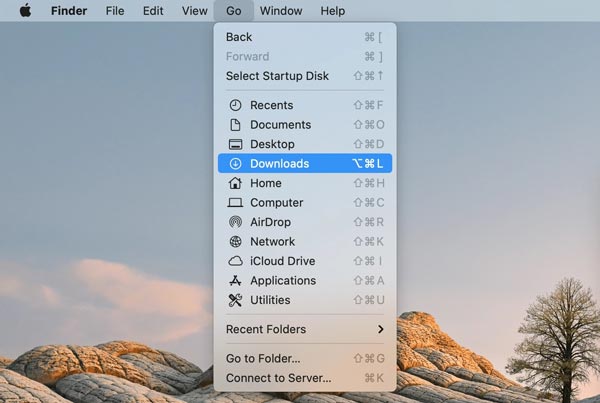
Paso 3 Pulse el botón Comando + A teclas para seleccionar todos los archivos, haga clic derecho en un archivo y elija Mover al basurero. o ir a la Archive menú y elija Mover al basurero.
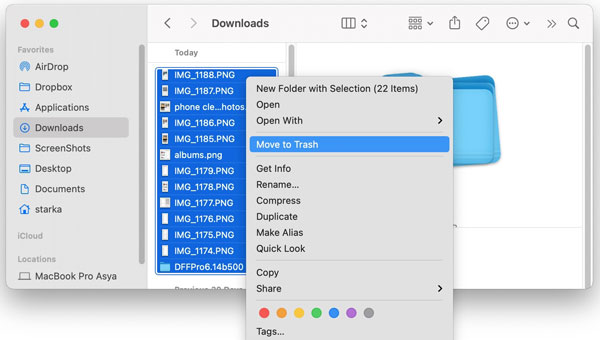
Consejo: Si solo desea eliminar descargas recientes en su Mac, haga clic derecho en la barra superior en la carpeta Descargas y seleccione Fecha Alta en el menú contextual. Luego puede seleccionar los elementos deseados y moverlos a la papelera.
Paso 4 Ahora aún puedes recuperar descargas en Mac desde la carpeta de papelera. Para eliminar descargas permanentemente, vaya a Finder menú en su aplicación Finder y elija Vaciar Papelera. O haga clic derecho en el Contenedor de basura, y elige Vaciar Papelera.
Nota: algunas aplicaciones pueden crear una carpeta de descarga en su Mac para almacenar los archivos descargados. El método anterior no puede borrar estos archivos; debe buscarlos y eliminarlos manualmente en su disco duro.
Parte 3: Cómo eliminar el historial de descargas en Mac en tu navegador
En la mayoría de los casos, descarga archivos y aplicaciones desde un navegador web. De forma predeterminada, estas descargas se guardan en las carpetas de Descargas. Si ha cambiado la ubicación, busque y elimine manualmente las descargas en Mac.
Paso 1 Abra su navegador, como Safari.
Paso 2 Visita la Ver menú en la barra de menú superior y elija Mostrar descargas. Eso abre la carpeta que almacena las descargas recientes.
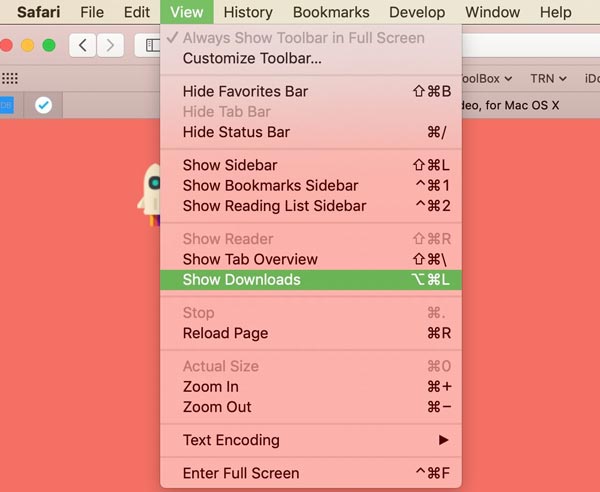
Consejo: Para buscar descargas de Chrome en Mac, vaya a Chrome menú, seleccione Configuración, dirígete al Descargas pestaña, y verifique la Ubicación.
Para Firefox, haga clic en el Opciones botón en la esquina superior derecha, elija Configuración, Vaya a la General y verifique la carpeta debajo del Descargas .
Paso 3 Luego seleccione las descargas no deseadas y muévalas a la carpeta de papelera. Por fin, vacía tu Contenedor de basura.
Nota: si ha habilitado Preguntar por cada descarga u opción relativa en su navegador, los archivos descargados pueden guardarse en diferentes carpetas. Tienes que buscar y eliminar estas descargas una por una.
También puede tener interés en:Parte 4: Preguntas frecuentes sobre la eliminación de descargas en Mac
¿Por qué no puedo eliminar mis descargas en Mac?
Asegúrese de que las descargas estén almacenadas en su disco duro. Si están cargados en un servicio en la nube, no podrá eliminarlos. Además, cierre todas las aplicaciones que puedan utilizar los archivos descargados. Si una aplicación abre o lee un archivo descargado, no se puede eliminar. Cuando una descarga está bloqueada, tampoco puedes realizar ningún cambio.
¿Puedes eliminar los archivos de instalación descargados de tu Mac?
Sí. Después de instalar la última versión de macOS o una aplicación en su computadora, puede eliminar el archivo de instalación para liberar espacio. Tenga en cuenta que algunos archivos de instalación contienen los componentes de desinstalación. Significa que debe descargar el archivo de instalación nuevamente cuando desee desinstalar la aplicación.
¿Eliminar descargas acelera Mac?
Sí. Eliminar archivos de su carpeta de Descargas puede hacer que su sistema funcione más rápido si su disco duro está a punto de llenarse. Si ha descargado muchos archivos grandes, como películas, en su disco, afectará el rendimiento de su máquina.
Conclusión
Esta guía le dice cómo eliminar descargas en tu Mac. Puede encontrar los archivos descargados en la aplicación Finder y eliminarlos. El navegador web puede tener una carpeta separada para guardar sus descargas, como Safari, Chrome y Firefox. Puede seguir nuestra guía para completar el trabajo rápidamente. Apeaksoft Mac Cleaner es una opción fácil para principiantes y personas promedio. Si tiene otras preguntas, escríbalas debajo de esta publicación.